Как да ъпгрейд на водача
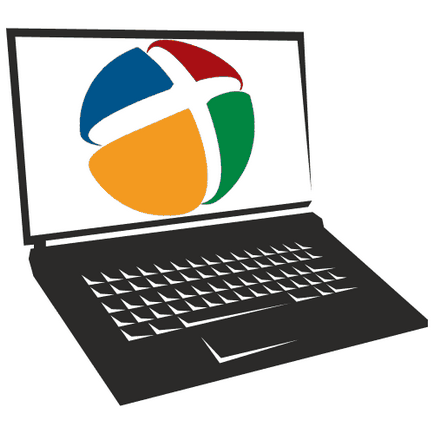
В тази статия ще научите как да актуализирате драйверите на вашия компютър с помощта на най-удобния и популярни за тази програма DriverPack Solution. Защо е важно да се запази целия софтуер актуализиран? Въпроси правилно, но отговорът на това много, но всички те водят до факта, че няма нова версия работи много по-зле в компютърната техника, когато се работи изобщо.
DriverPack Solution - е инструмент, който ви позволява да се инсталира автоматично и актуализиране на драйвери в лаптопа или компютъра. Програмата има две версии - първата прави актуализацията чрез интернет, а вторият се разпространява заедно с необходимия софтуер в състава му, и то е офлайн копие. И двете версии са безплатни и не изискват инсталация.
Актуализиране на драйверите с DriverPack Solution
Автоматично обновяване
Тъй като е необходим за инсталацията, просто стартирате изпълнимия файл. След пускането на пазара, ние веднага видите прозорец с помощта на бутона "Set Автоматично".
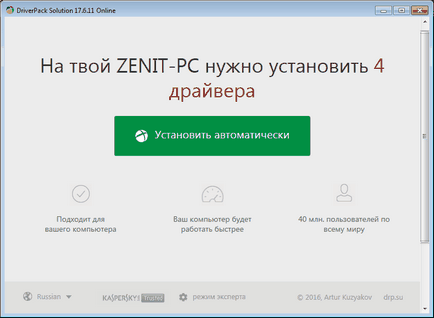
Тази функция е полезна за тези, които са запознат с компютри на ниво начинаещ, защото, когато кликнете върху една програма пълен набор от следните функции:
1) Тя ще създадете точка за възстановяване, че ще се върне на предишната версия на софтуера в случай на повреда
2) сканира вашата система за стари драйвери
3) Инсталиране на софтуера, което липсва на компютъра (браузър и няколко допълнителни инструменти)
4) Инсталирайте липсващите драйвери за windose 7 и по-горе, както и актуализиране на старите към новите версии
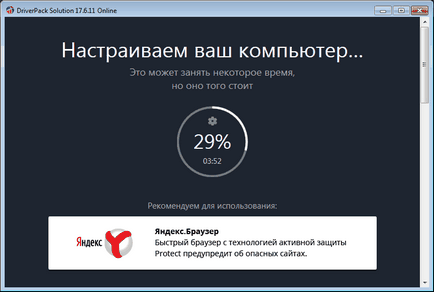
Когато настройвате е приключил, това ще покаже съобщението за успешна инсталация.
експерт режим
Ако използваме предишния метод, може да се види, че потребителят много малко, което зависи, както е случаят с програмата си всичко. Това е голям плюс, защото го инсталира всички необходими драйвери, но недостатъкът е, че тя се инсталира софтуер, който абсолютно не е необходимо за повечето потребители.
В разширен режим, можете да се избират с какво да се инсталира и не какво. За да стигнете до режим на експерт, натиснете съответния бутон.
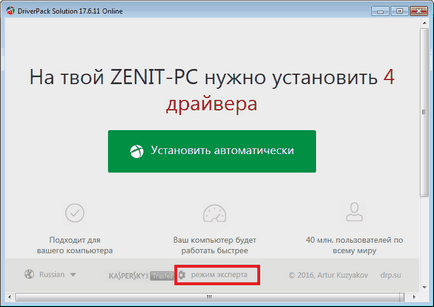
След като кликнете върху разширено използване на прозореца. На първо място, искам да забраните монтаж на допълнителни програми. Това може да стане в раздела софтуер, премахване на излишното шоу.
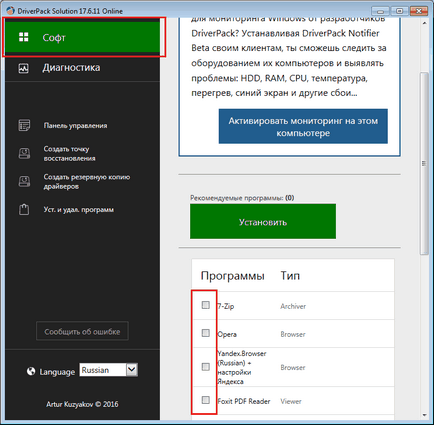
Сега трябва да се върнете към раздела Драйвер.
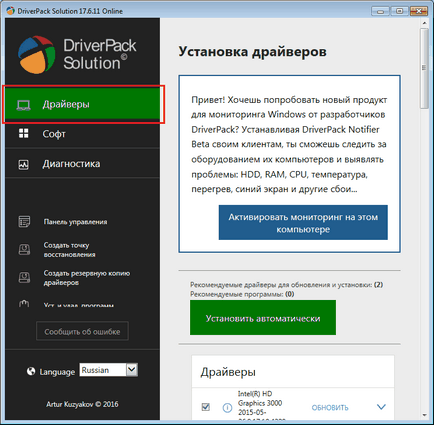
След това поставете отметка в целия софтуер, който е написан от дясно на бутона "Update" и кликнете върху "настройва автоматично". В този случай, задайте всички избрания софтуера на windose 10 OS и по-ниска версия.
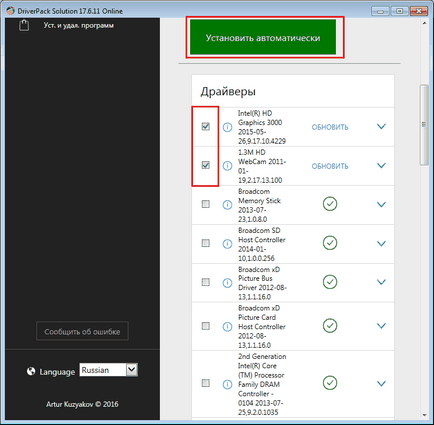
Но можете да ги зададете един по един, като кликнете върху бутона "Update".
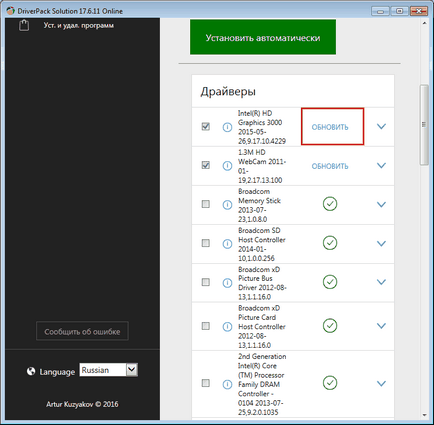
Актуализиране без програмите за подпомагане
В допълнение към актуализацията на водача с помощта на софтуер на трети страни, можете да ги актуализира с помощта на стандартни методи на компютър, обаче, системата не винаги виждам, когато искате да актуализирате. На Windows 8 работи малко по-различно.
Това може да стане по следния начин:
1) Натиснете десен бутон върху "My Computer" в менюто "Старт" или на "Desktop" и изберете точка "Мениджмънт" в появилото се меню.
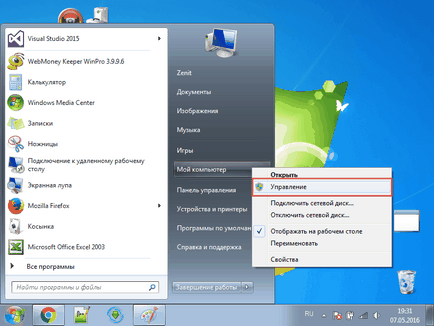
2) След това изберете "Мениджър на устройството" в отворения прозорец.
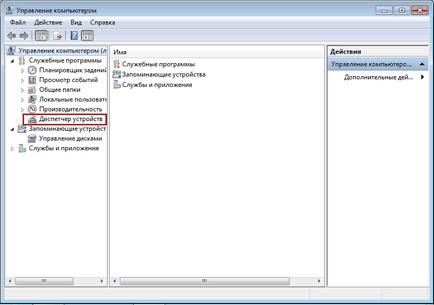
3) След това е необходимо да се намери на точния списък устройство. Като цяло, в непосредствена близост до устройството, което трябва да се актуализира изтеглена жълт удивителен знак.
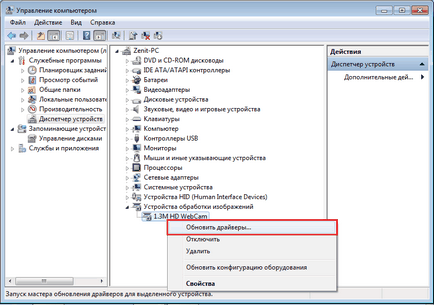
4) След това, има два начина за актуализиране, но търсачката на компютъра не е подходящ, тъй като преди това е необходимо да изтеглите софтуера. Натиснете бутона "Търси автоматично за актуализиран драйвер."
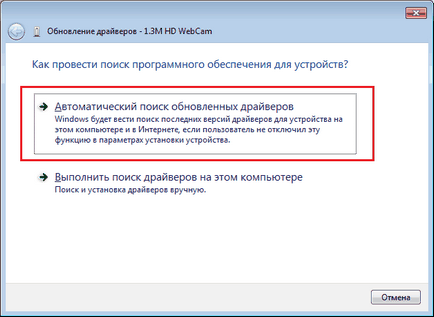
5) Ако имате нужда от обновяване на водача, който се появи прозорец, където ще бъде необходимо, за да потвърдите инсталацията, както и, в противен случай, системата ще ви уведоми, че не е необходима актуализация.
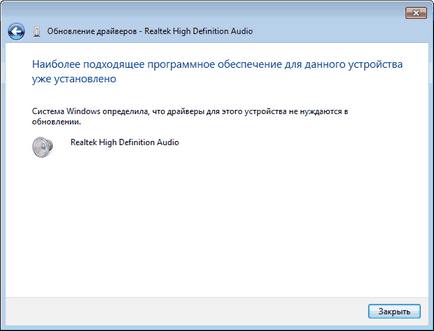
Ние разгледахме два начина за актуализиране на драйверите на вашия компютър. Първият метод изисква да имате на DriverPack Solution, и тази версия е по-ефективно, защото системата не винаги разпознават старите версии, без софтуер на трети страни.
За нас е удоволствие да бъде в състояние да ви помогне да решите проблема.
На свой ред, може да ни помогне също. дори съвсем леко.